Как сделать зеркальное отображение экрана с iPhone / iPad на телевизор
Опубликовано: 2019-11-25Когда вы хотите показать свои фотографии, видео и другие визуальные материалы, маленький экран вашего iPhone и iPad не подходит. Так как экран слишком маленький и одновременно визуальный контент могут видеть не более 2-х человек. Это портит полное впечатление.
К счастью, эту проблему можно решить, дублируя экран iPhone или iPad на большие экраны.
Здесь мы расскажем, как подключить ваш iPhone или iPad к вашему Samsung и другим телевизорам. В нашей предыдущей статье мы уже обсуждали, как отразить экран Windows 10 на телевизоре.
Что такое дублирование экрана iPhone или iPad?
Зеркальное отображение экрана, как следует из названия, представляет собой зеркальное отображение экрана устройства. Это функция для приложений, которые не поддерживают вывод видео. Это означает, что вы можете делать на своем iPhone или iPad все, что угодно, например, играть в игры, обновлять Facebook, просматривать веб-страницы и т. д., используя HDTV в качестве дисплея. Иногда зеркалирование экрана также называют зеркалированием дисплея.
Чтобы зеркалирование экрана работало, вам необходимо подключить iPhone или iPad к телевизору высокой четкости. Для этого вы можете использовать Apple TV или цифровой AV-адаптер, например адаптер HDMI.
Преимущество использования Apple TV заключается в том, что вы можете подключить свой iPhone или iPad по беспроводной сети. Для этого мы будем использовать AirPlay.
Что такое AirPlay и как он помогает дублировать экран iPhone?
AirPlay — это метод, предоставляемый Apple для беспроводного обмена аудио и видео между устройствами. Когда Apple TV используется для зеркального отображения экрана iPhone или iPad, используется AirPlay. Для настройки AirPlay не требуется специального оборудования, так как оно встроено в iOS. Это означает, что ваше устройство готово к использованию AirPlay без какой-либо специальной настройки.
Как отразить экран iPhone или iPad с помощью Airplay?
Прежде чем мы узнаем, как отразить экран iPhone или iPad, давайте узнаем, соответствует ли ваше устройство требованиям.
Системные требования AirPlay:
- iPhone, iPad или iPod touch с iOS 11.4 или более поздней версии
- Apple TV 4K или Apple TV HD с tvOS 11.4 или более поздней версии2
- HomePod с iOS 11.4 или новее
- Mac или ПК с iTunes 12.8 или более поздней версии
- Mac с macOS Catalina
- Динамики, подключенные к порту Audio Out на AirPort Express 802.11n (2-го поколения) с последним обновлением прошивки
- AirPlay 2-совместимые смарт-телевизоры1 с этикеткой:
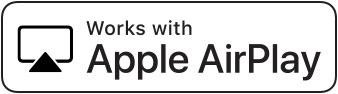
- Динамики и ресиверы с пометкой «Работает с Apple AirPlay» на упаковке динамиков3
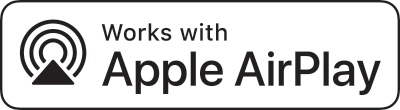
Теперь, когда мы знаем, совместимо ли ваше устройство, давайте узнаем, как отразить экран iPhone или iPad .
1. Во-первых, убедитесь, что ваши устройства Apple TV и iOS подключены к одному и тому же Wi-Fi.
2. Проведите вверх, чтобы открыть Центр управления.
3. Нажмите кнопку AirPlay Mirroring > выберите Apple TV из списка.
4. На вашем устройстве iOS при запросе ввода 4-значного кода, который появляется на вашем Apple TV для сопряжения. Вам придется сделать это только один раз.
Ваше устройство не будет подключено для зеркального отображения экрана через AirPlay.
Чтобы отключить устройство, выполните шаги 1–3, выберите и коснитесь «Отключить зеркалирование AirPlay».
Примечание. Возможно, вам не потребуется зеркалировать каждое видео- и аудиоприложение. Вместо этого вы можете просто нажать AirPlay во время воспроизведения и увидеть контент на своем телевизоре.
Что делать, если у вас нет Apple TV? Не волнуйтесь, вам не нужно тратить так много только на то, чтобы отобразить экран ваших вещей. Если у вас есть Samsung Smart TV, вы можете сделать дублирование экрана.
Для этого вам просто нужно установить приложение Mirror for Samsung TV. После установки выполните следующие действия, чтобы отразить экран iPhone на телевизоре Samsung.
Шаги по экранному зеркалированию iPhone на телевизоре Samsung
1. Убедитесь, что ваш iPhone и телевизор Samsung подключены к одному и тому же Wi-Fi.
2. Запустите зеркало для приложения Samsung TV.
3. Выберите свой телевизор и выберите Зеркальное отображение телевизора Samsung.

4. Вы не увидите на телевизоре Samsung запрос о подключении устройства. С помощью пульта ДУ телевизора выберите параметр «Разрешить» и нажмите кнопку «ОК/Выбрать». 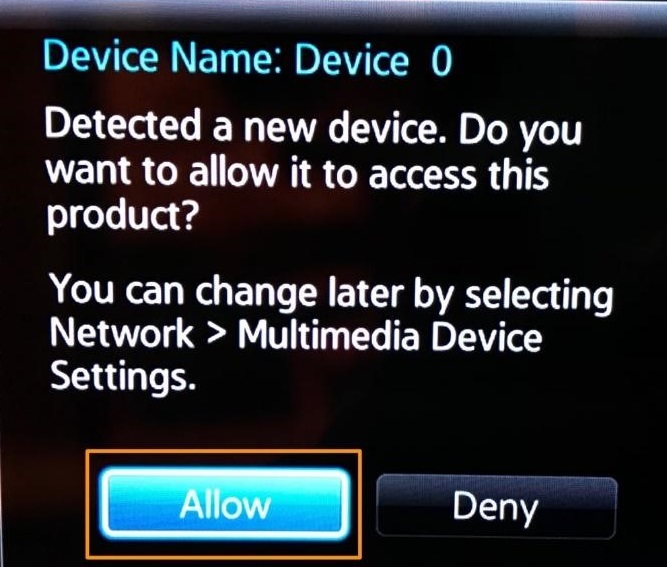
5. Если вы хотите, чтобы push-уведомления разрешили их.
Теперь вы сможете видеть экран своего iPhone или iPad на телевизоре Samsung.
Примечание. Чтобы остановить дублирование экрана iPhone на телевизоре Samsung, просто коснитесь красной полосы в верхней части экрана и нажмите «Остановить трансляцию».
Вы получите уведомление, подтверждающее, что зеркальное отображение экрана остановлено.
Используя любой из двух вышеперечисленных методов, вы можете зеркально отображать iPhone или iPad. Но если у вас нет телевизора Samsung или Apple TV, вы можете использовать кабель HDMI.
Как транслировать iPhone на телевизор с помощью приложения?
Если ваш смарт-телевизор предлагает встроенную поддержку iPhone, то вы, вероятно, найдете опцию AirPlay. Вы можете использовать эту опцию для подключения вашего iPhone к вашему Smart TV.
Если ваш телевизор не поддерживает функцию AirPlay, то использование сторонних приложений Digital Living Network Alliance (DLNA) является одним из лучших решений. Эти приложения предназначены для воспроизведения видео и музыкального контента, свободного от управления цифровыми правами (DRM).
Вы можете попробовать использовать приложения DLNA, такие как McPlayer, Nero Streaming Player, UPnP/DLNA Streamer for TV, для зеркального отображения iPhone на телевизоре. Вы можете попробовать бесплатную версию этих приложений, чтобы изучить различные функции, прежде чем покупать их подписку.
Подключение iPhone или iPad с помощью кабеля HDMI для дублирования экрана
Хотя этот метод является проводным, это самый простой способ зеркального отображения экрана iPhone. Если вы используете iPhone 5 или новее, iPad четвертого поколения или новее, вы можете использовать адаптер Lightning Digital AV от Apple.
Для подключения просто подключите кабель HDMI к телевизору, а другой конец — к устройству iOS. Убедитесь, что вы настроили телевизор на соответствующий вход. Вы также можете подключить зарядное устройство, чтобы батарея устройства iOS не разряжалась.
Вопросы-Ответы
Как я могу отразить свой iPhone на своем смарт-телевизоре?
Да, вы можете попробовать дублировать экран iPhone на телевизор с помощью потоковых устройств Apple TV или смарт-телевизоров, совместимых с AIrPlay 2. В дополнение к этому вы также можете попробовать использовать приложения DLNA, чтобы перенести экран вашего iPhone на большой экран телевизора. Вы также можете попробовать Chromecast для трансляции iPhone на телевизор для просмотра любимого контента.
Какое лучшее приложение для зеркалирования экрана iPhone на телевизор?
Вы можете попробовать беспроводной протокол Apple AIrPlay или AirPlay 2 для дублирования экрана iPhone на телевизор. Вы также можете попробовать сторонние приложения Digital Living Network Alliance (DLNA) для зеркалирования экрана iPhone на телевизор. Вы можете попробовать эти приложения, чтобы получить доступ к своему любимому контенту, свободному от управления цифровыми правами (DRM).
Как транслировать iPhone на Apple TV с помощью AirPlay?
Если вы пытаетесь отразить экран iPhone на телевизоре по беспроводной сети, попробуйте подключить его с помощью AIrPlay. Чтобы транслировать iPhone на телевизор с помощью AirPlay, выполните следующие действия:
- Подключите свой iPhone и Apple TV к одной и той же сети Wi-Fi.
- Откройте Центр управления и нажмите кнопку Screen Mirroring.
- Выберите свой Apple TV из списка.
- Введите код доступа при появлении запроса.
Безопасно ли использовать приложения для дублирования экрана?
Вы можете попробовать беспроводной протокол Apple AIrPlay или AirPlay 2 для дублирования экрана iPhone на телевизор для получения мгновенных и эффективных результатов. В дополнение к этому вы также можете найти приложения DLNA, которые помогут вам смотреть ваш любимый контент по телевизору. Эти приложения полностью безопасны в использовании и предлагают расширенные функции для изучения большого количества контента.
Используя эти простые шаги, вы можете легко отразить экран iPhone, будь то отражение экрана iPhone на телевизоре Samsung, Apple TV или любом другом телевизоре, эти шаги помогут. Дайте нам знать, что вы думаете об этом, и поделитесь своим мнением в комментариях.
Подпишитесь на нас в:
